Panoramica della pagina
Il pulsante  Panoramica pagina apre un pannello che visualizza tutte le pagine create, oltre a consentire di creare nuove pagine, eliminare pagine, duplicarle o modificarne l'ordine.
Panoramica pagina apre un pannello che visualizza tutte le pagine create, oltre a consentire di creare nuove pagine, eliminare pagine, duplicarle o modificarne l'ordine.
Creare una nuova pagina
Seleziona il pulsante  Nuova pagina.
Nota: L'area di lavoro della nuova pagina non ha rigatura/quadrettatura, e ha lo sfondo bianco per impostazione predefinita. Il pulsante
Nuova pagina.
Nota: L'area di lavoro della nuova pagina non ha rigatura/quadrettatura, e ha lo sfondo bianco per impostazione predefinita. Il pulsante  Impostazioni apre un pannello di opzioni per le caratteristiche generali della pagina.
Impostazioni apre un pannello di opzioni per le caratteristiche generali della pagina.
Copiare e incollare pagine
Il pulsante  Altro di una pagina nella
Altro di una pagina nella  Panoramica pagine apre un menu contestuale: seleziona
Panoramica pagine apre un menu contestuale: seleziona  Copia e quindi
Copia e quindi  Incolla per duplicare una pagina.
Nota: Copiare e incollare pagine può essere utile per riutilizzare determinati elementi o stili. È inoltre possibile copiare e incollare pagine da altri file.
Incolla per duplicare una pagina.
Nota: Copiare e incollare pagine può essere utile per riutilizzare determinati elementi o stili. È inoltre possibile copiare e incollare pagine da altri file.
 Copia e quindi
Copia e quindi  Incolla per duplicare una pagina.
Nota: Copiare e incollare pagine può essere utile per riutilizzare determinati elementi o stili. È inoltre possibile copiare e incollare pagine da altri file.
Incolla per duplicare una pagina.
Nota: Copiare e incollare pagine può essere utile per riutilizzare determinati elementi o stili. È inoltre possibile copiare e incollare pagine da altri file.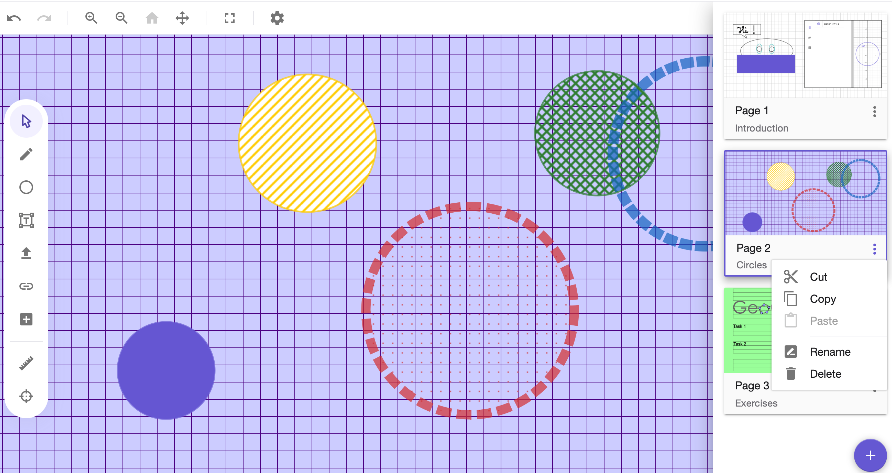
Riorganizzare l'ordine delle pagine
La  Panoramica pagina consente anche di modificare l'ordine di visualizzazione delle pagine nell'area di lavoro, semplicemente trascinandole nell'ordine desiderato.
Panoramica pagina consente anche di modificare l'ordine di visualizzazione delle pagine nell'area di lavoro, semplicemente trascinandole nell'ordine desiderato.
Rinominare le pagine
Puoi assegnare un'etichetta alle tue pagine per visualizzarne il contenuto in modo intuitivo.
Apri il menu contestuale, selezionando il pulsante  Altro, quindi seleziona
Altro, quindi seleziona  Rinomina, inserisci il nome desiderato e conferma premendo OK.
Rinomina, inserisci il nome desiderato e conferma premendo OK.
 Rinomina, inserisci il nome desiderato e conferma premendo OK.
Rinomina, inserisci il nome desiderato e conferma premendo OK. Eliminare una pagina
Per eliminare una pagina, seleziona il pulsante  Altro della pagina, quindi seleziona
Altro della pagina, quindi seleziona  Elimina nel menu contestuale visualizzato.
Elimina nel menu contestuale visualizzato.
 Elimina nel menu contestuale visualizzato.
Elimina nel menu contestuale visualizzato.